xshell5使用ssh連接阿里云服務(wù)器的實(shí)現(xiàn)步驟
由于我將xshell更新到了Xshell v5.0 Build 1332,使得我在連接阿里云服務(wù)器的時(shí)候遇到了一些問題。原來我登錄到服務(wù)器的時(shí)候直接輸入登錄密碼就行了,但是現(xiàn)在由于openssh服務(wù)器類型變成了只能使用Public Key的方法來登錄。折騰了大半天,上網(wǎng)查看了一些資料,終于知道怎么弄了。
這里有兩種方式,一種是在阿里云的控制臺(tái)里面進(jìn)行,另一種是在Xshell里面生成密鑰。
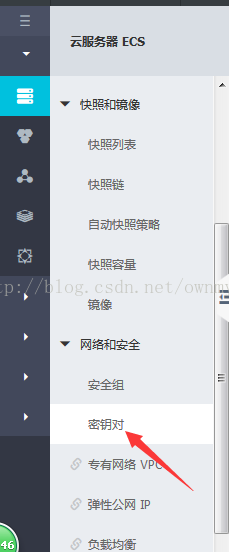
阿里云控制臺(tái)密鑰對
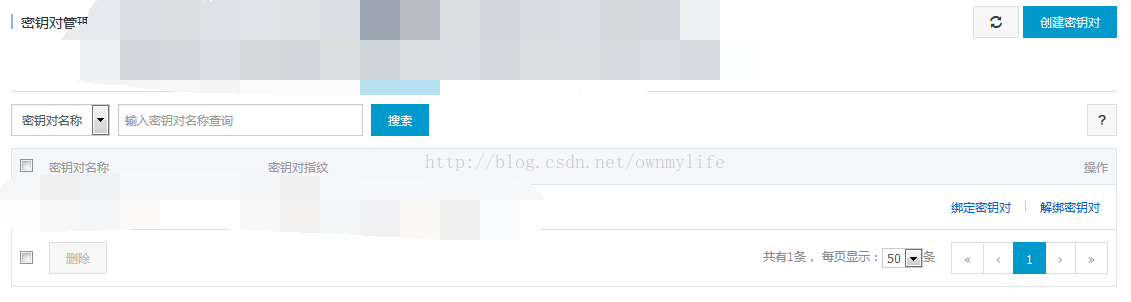
點(diǎn)擊右上方的創(chuàng)建密鑰對
在阿里云里面生成較為簡單,點(diǎn)擊該頁面右上方的“創(chuàng)建密鑰對”,在另一個(gè)頁面選擇“自動(dòng)新建密鑰對”,在上方填上自己命名的密鑰對名稱,點(diǎn)擊“確定”,這時(shí)會(huì)自動(dòng)下載一個(gè)文件。這時(shí)候就可以在Xshell里面進(jìn)行連接了,在該頁面里點(diǎn)擊右側(cè)的“瀏覽”,“用戶密鑰”,“導(dǎo)入”,找到剛才在阿里云控制臺(tái)下載的的密鑰文件,點(diǎn)擊該密鑰文件,點(diǎn)擊“確定”,由于在阿里云控制臺(tái)里并沒有需要輸入密碼來生成該密鑰,所以這里的密碼不用輸入,直接點(diǎn)擊“確定”就可以完成連接了。
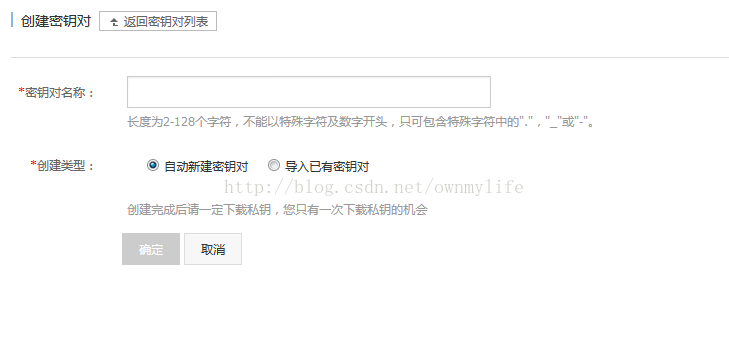
在阿里云控制臺(tái)選擇“自動(dòng)新建密鑰對”生成密鑰
在Xshell里面生成也很簡單,只是需要幾個(gè)簡單的步驟,并且這里有兩種方法生成密鑰。一種是填寫密碼,另一種就是不需要填寫(與控制臺(tái)中的類似)。這里的生成步驟與剛才導(dǎo)入密鑰文件的界面是一樣的,只是這里要點(diǎn)擊“生成”,點(diǎn)擊下一步,下一步,如果不想填寫密碼,當(dāng)然也可以填寫密碼,那就直接下一步,點(diǎn)擊“確定”。這里要注意一下,把公鑰的類似亂碼的英文復(fù)制下來,在控制臺(tái)中找到密鑰對,選擇“導(dǎo)入已有密鑰對”,把剛才復(fù)制的內(nèi)容粘貼到這個(gè)黑黑的框里,給這個(gè)密鑰起一個(gè)名字,然后就可以了。
但這里并沒有完,退到密鑰對列表,把這個(gè)密鑰與你的云主機(jī)進(jìn)行綁定。
現(xiàn)在就完全完成了,在Xshell中連接,連接方式與上面相同,只是如果剛才如果在生成密鑰的時(shí)候填寫了密碼的話,這里也要填寫那個(gè)密碼。注意這個(gè)密碼并非你云主機(jī)的登錄密碼。
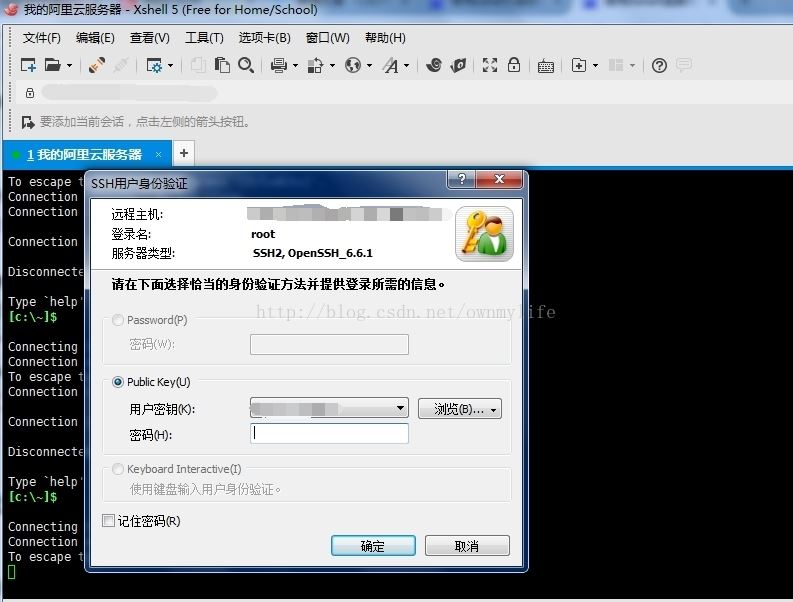
ssh用戶身份驗(yàn)證
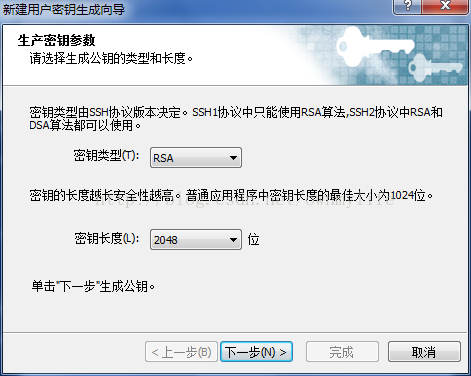
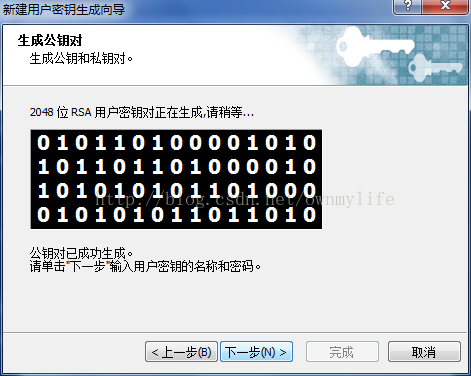
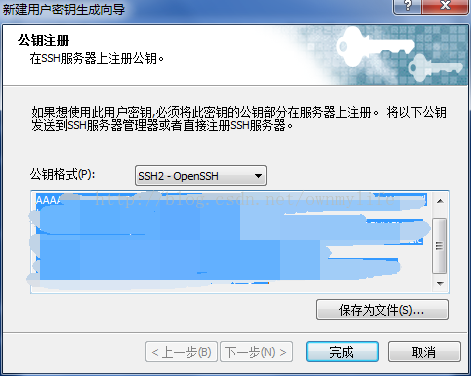
此處復(fù)制密鑰內(nèi)容
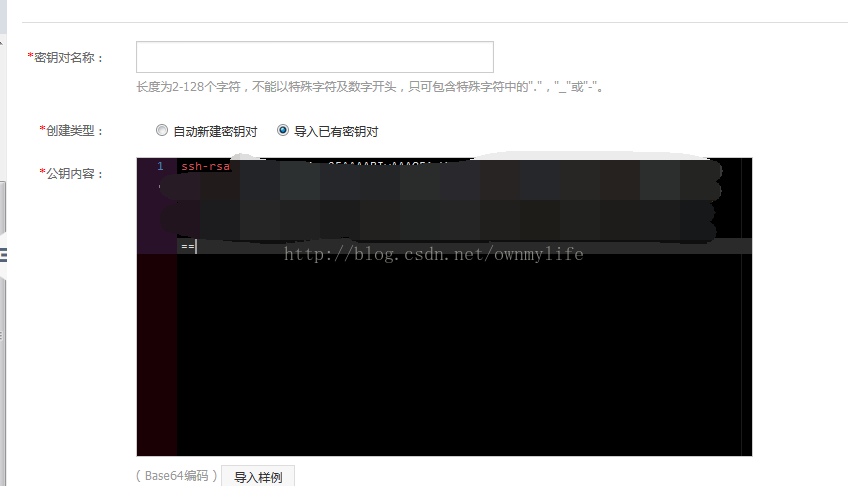
粘貼剛才復(fù)制的內(nèi)容
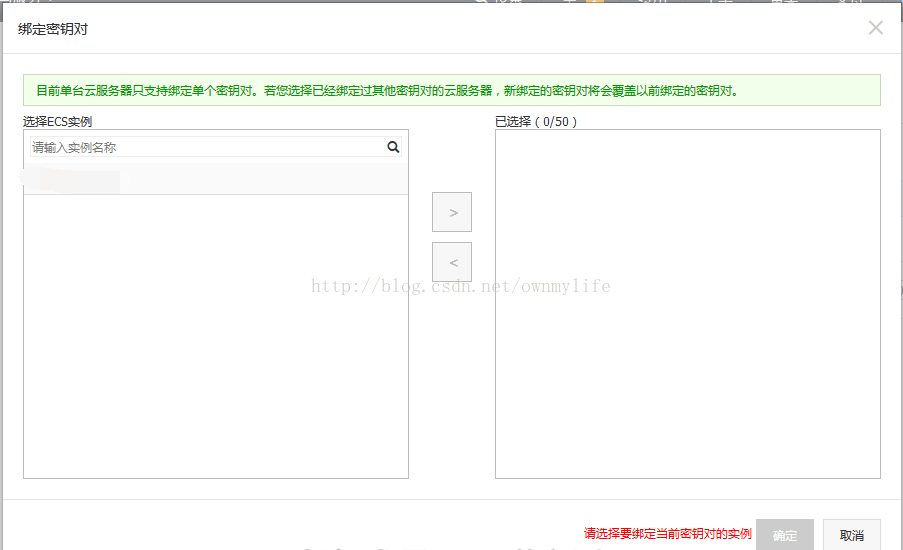
到此這篇關(guān)于xshell5使用ssh連接阿里云服務(wù)器的實(shí)現(xiàn)步驟的文章就介紹到這了,更多相關(guān)xshell5 ssh連接阿里云內(nèi)容請搜索以前的文章或繼續(xù)瀏覽下面的相關(guān)文章希望大家以后多多支持!

 網(wǎng)公網(wǎng)安備
網(wǎng)公網(wǎng)安備